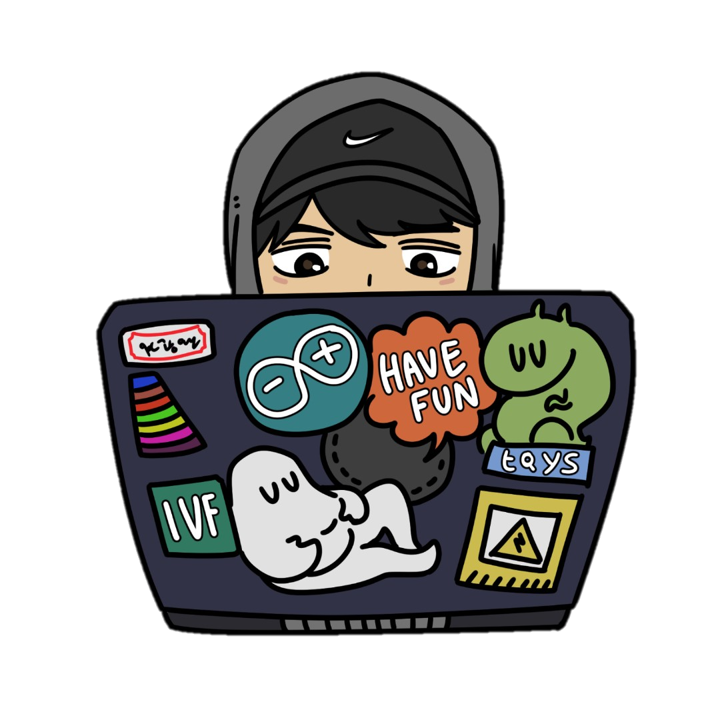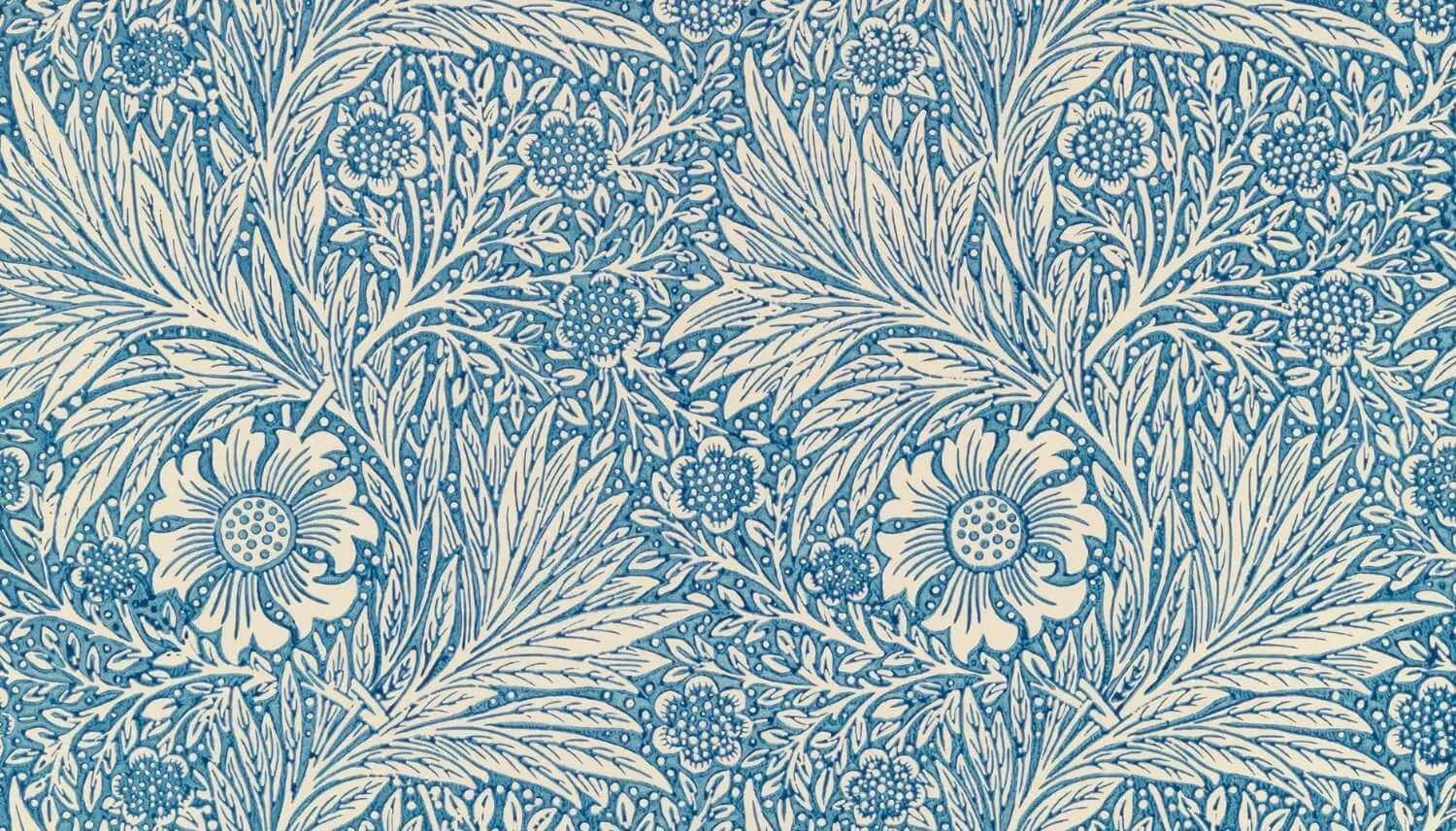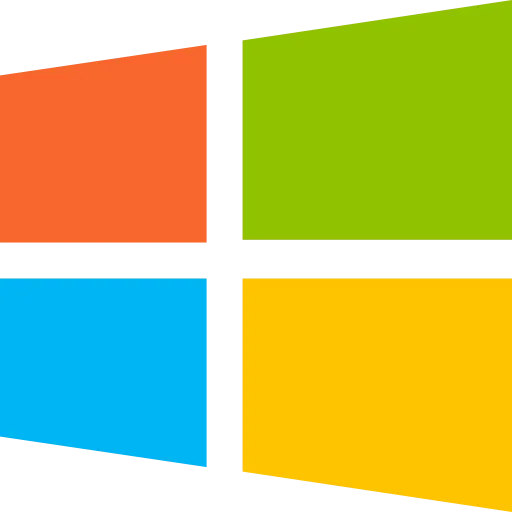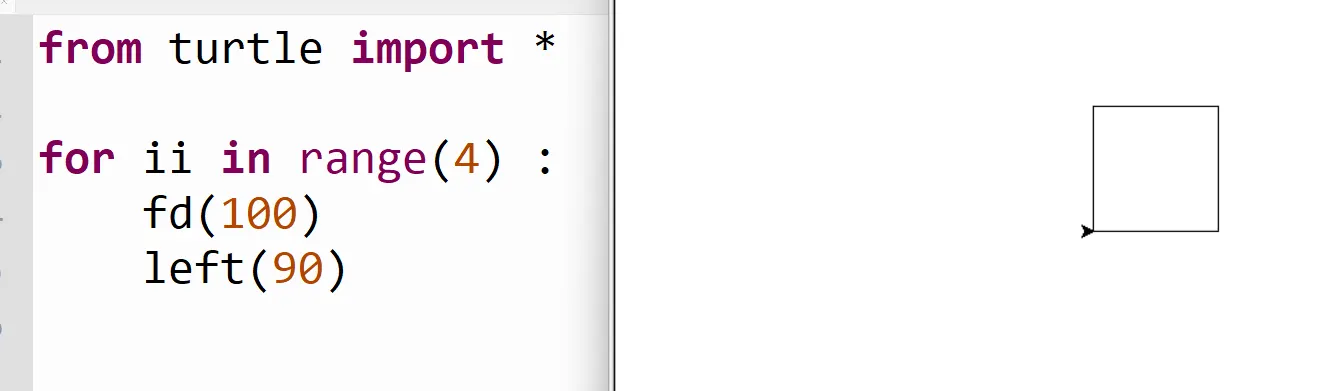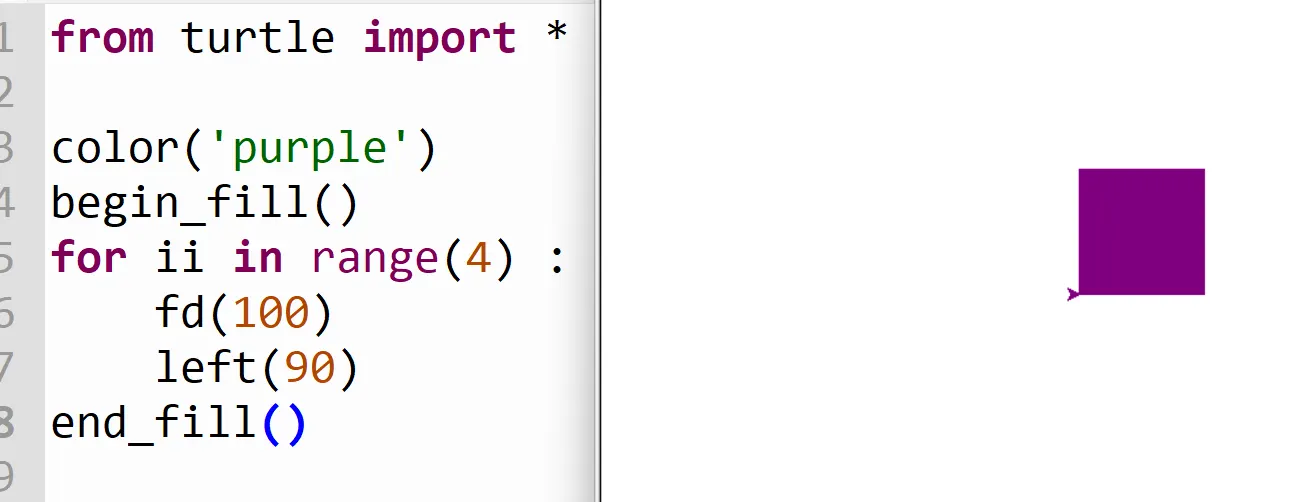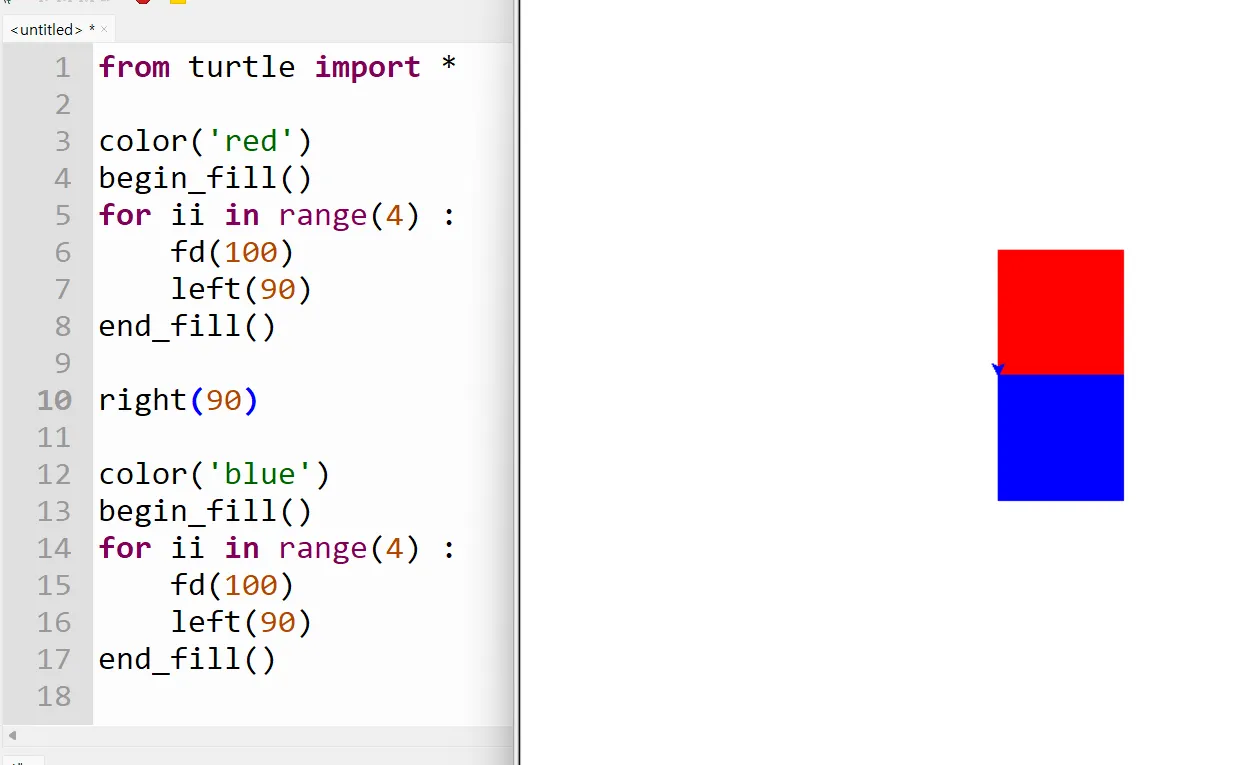윈도우 로고
터틀에서 쓸수 있는 함수 목록들
기본 이동 함수
•
forward(distance) 또는 fd(distance) - 거북이를 앞으로 이동
•
backward(distance) 또는 bk(distance) 또는 back(distance) - 거북이를 뒤로 이동
•
right(angle) 또는 rt(angle) - 오른쪽으로 회전
•
left(angle) 또는 lt(angle) - 왼쪽으로 회전
•
goto(x, y) 또는 setpos(x, y) 또는 setposition(x, y) - 특정 좌표로 이동
•
setx(x) - x 좌표만 설정
•
sety(y) - y 좌표만 설정
•
setheading(angle) 또는 seth(angle) - 방향 설정
•
home() - 원점(0, 0)으로 이동하고 방향을 초기화
•
circle(radius, extent, steps) - 원 또는 호 그리기
•
dot(size, color) - 점 그리기
펜 제어 함수
•
pendown() 또는 pd() 또는 down() - 펜을 내림 (그리기 시작)
•
penup() 또는 pu() 또는 up() - 펜을 올림 (그리기 중지)
•
pensize(width) 또는 width(width) - 펜 두께 설정
•
pencolor(color) - 펜 색상 설정
•
fillcolor(color) - 채우기 색상 설정
•
color(pencolor, fillcolor) - 펜과 채우기 색상 동시 설정
•
begin_fill() - 도형 채우기 시작
•
end_fill() - 도형 채우기 종료
거북이 상태 함수
•
position() 또는 pos() - 현재 위치 반환
•
heading() - 현재 방향 반환
•
distance(x, y) - 특정 좌표까지의 거리 반환
•
xcor() - 현재 x 좌표 반환
•
ycor() - 현재 y 좌표 반환
거북이 외형 함수
•
shape(name) - 거북이 모양 설정 ("arrow", "turtle", "circle", "square", "triangle", "classic")
•
shapesize(stretch_wid, stretch_len, outline) 또는 turtlesize() - 거북이 크기 조절
•
showturtle() 또는 st() - 거북이 보이기
•
hideturtle() 또는 ht() - 거북이 숨기기
•
isvisible() - 거북이가 보이는지 확인
화면 제어 함수
•
clear() - 화면의 그림을 지움 (거북이는 그대로)
•
reset() - 화면을 지우고 거북이를 초기 상태로 리셋
•
speed(speed) - 그리기 속도 설정 (0-10, 0이 가장 빠름)
•
Screen() - 화면 객체 생성
•
bgcolor(color) - 배경색 설정
•
title(titlestring) - 윈도우 제목 설정
•
setup(width, height, startx, starty) - 윈도우 크기와 위치 설정
•
screensize(canvwidth, canvheight, bg) - 캔버스 크기 설정
기타 유용한 함수
•
undo() - 마지막 동작 취소
•
stamp() - 현재 위치에 거북이 모양 찍기
•
clearstamp(stampid) - 특정 스탬프 지우기
•
clearstamps(n) - n개의 스탬프 지우기
•
write(arg, move, align, font) - 텍스트 쓰기
•
done() 또는 mainloop() - 그리기 완료 후 창 유지
사각형 하나 그리기
•
수행평가 1번 문제로 나옴
사각형 색칠하기
사각형 두개 그리기
윈도우 마크 최종 코드
•
코드
from turtle import *
색 = ["red", "blue", "green", "pink"]
for kk in range(4):
color(색[kk])
begin_fill()
for ii in range(4) :
fd(100)
left(90)
end_fill()
right(90)
penup()
fd(20)
pendown()
Python
복사